标签:工具 切换 管理工具 用户 shell scsi epo 界面 code
LVM与磁盘配额

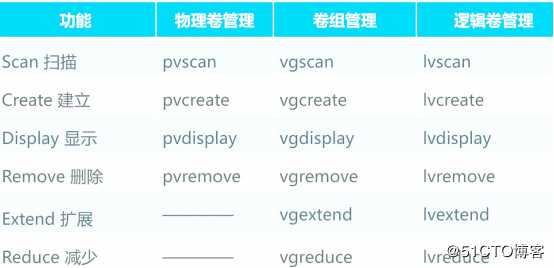
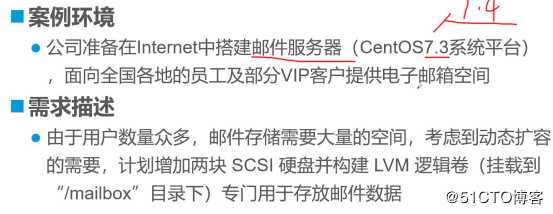

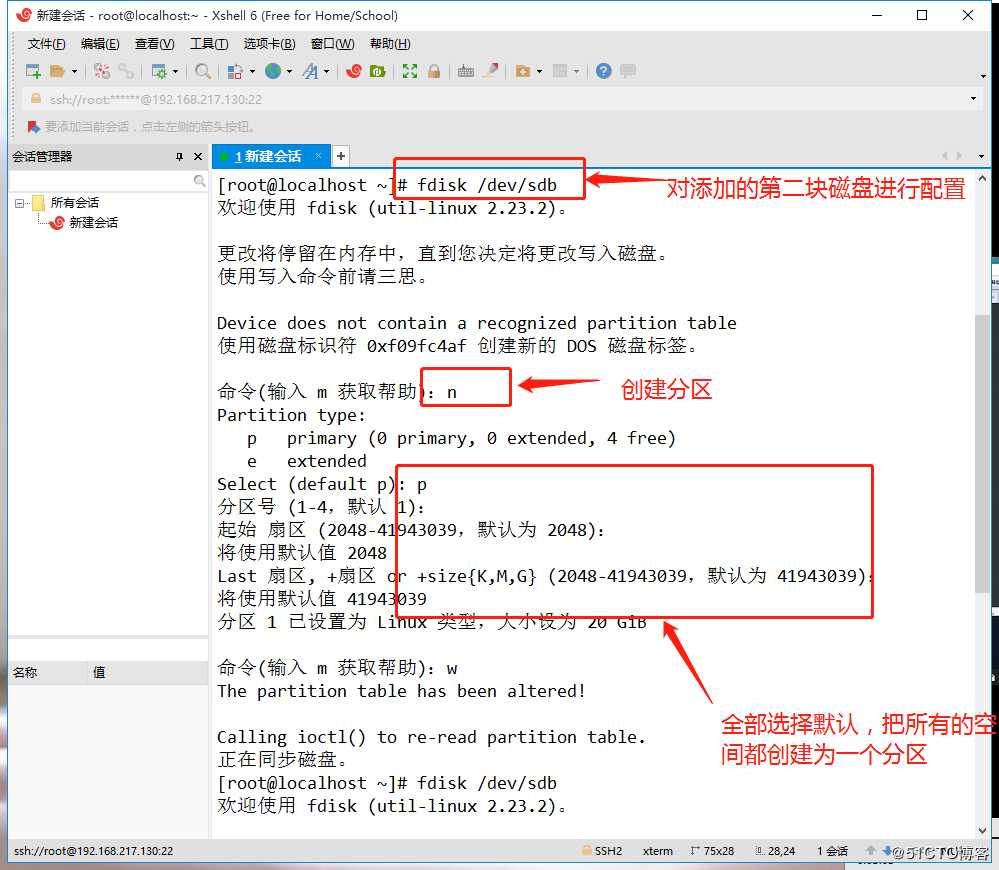
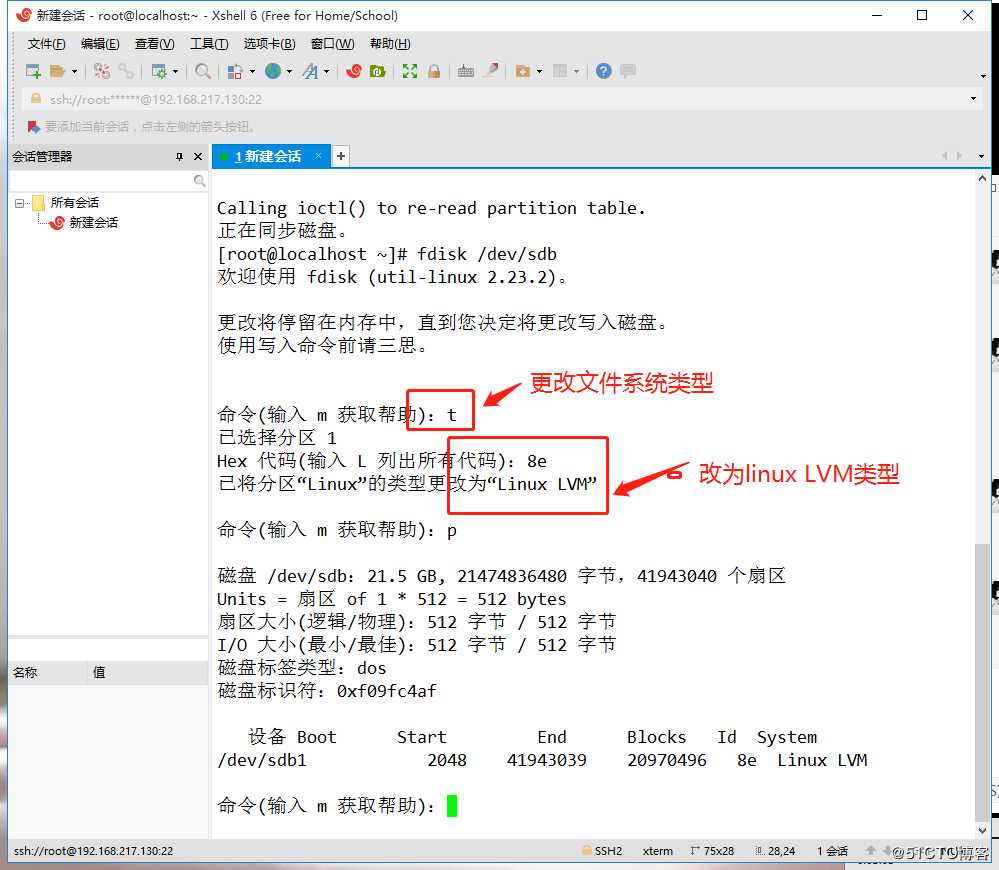
第三块磁盘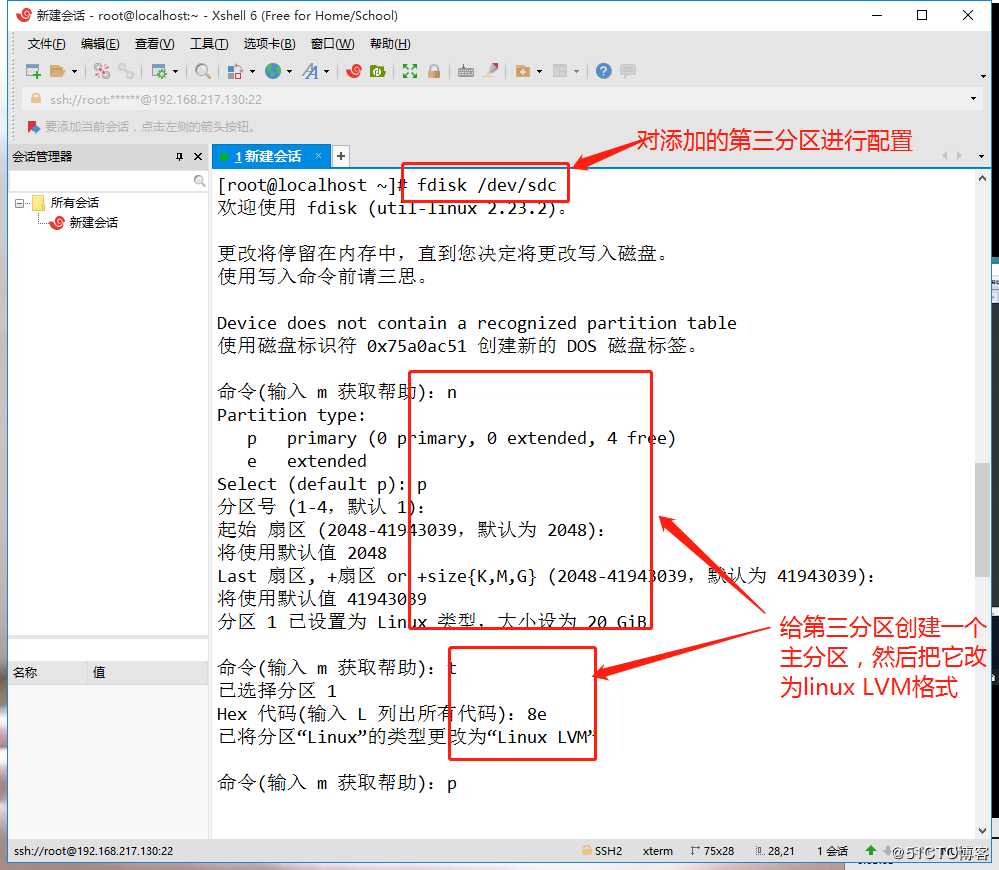
第四块磁盘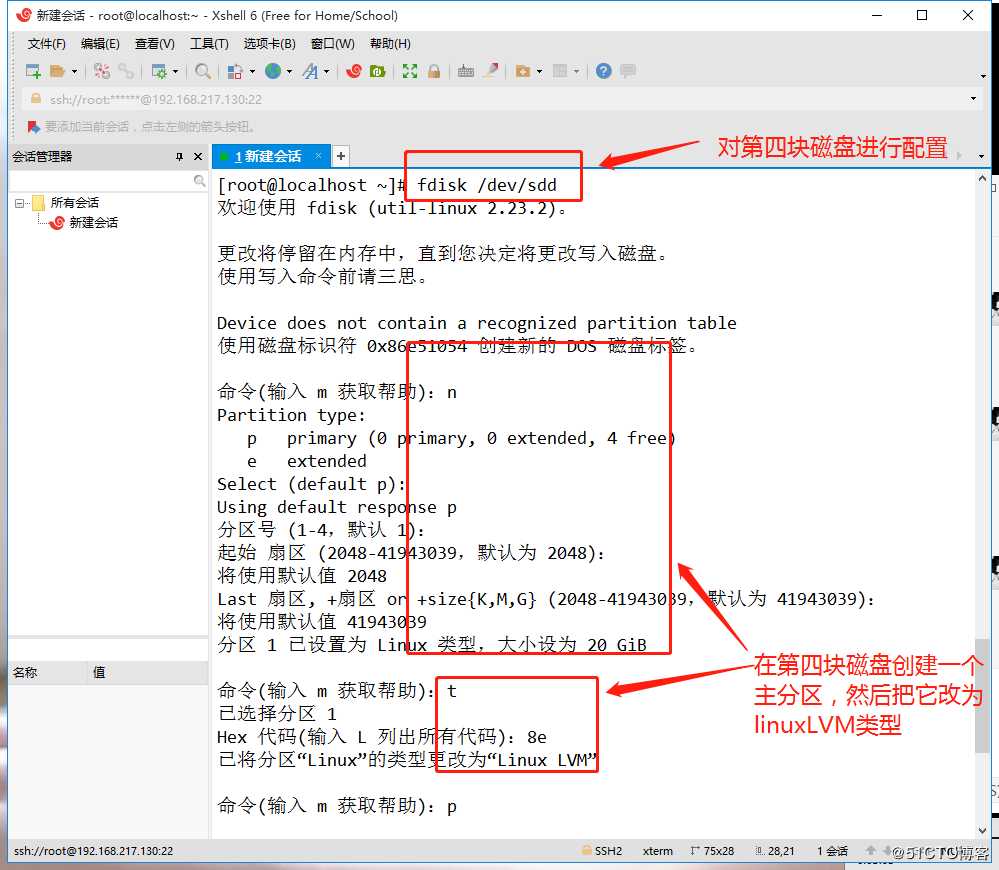
将创建好的分区sdb1、sdc1、sdd1转换为物理卷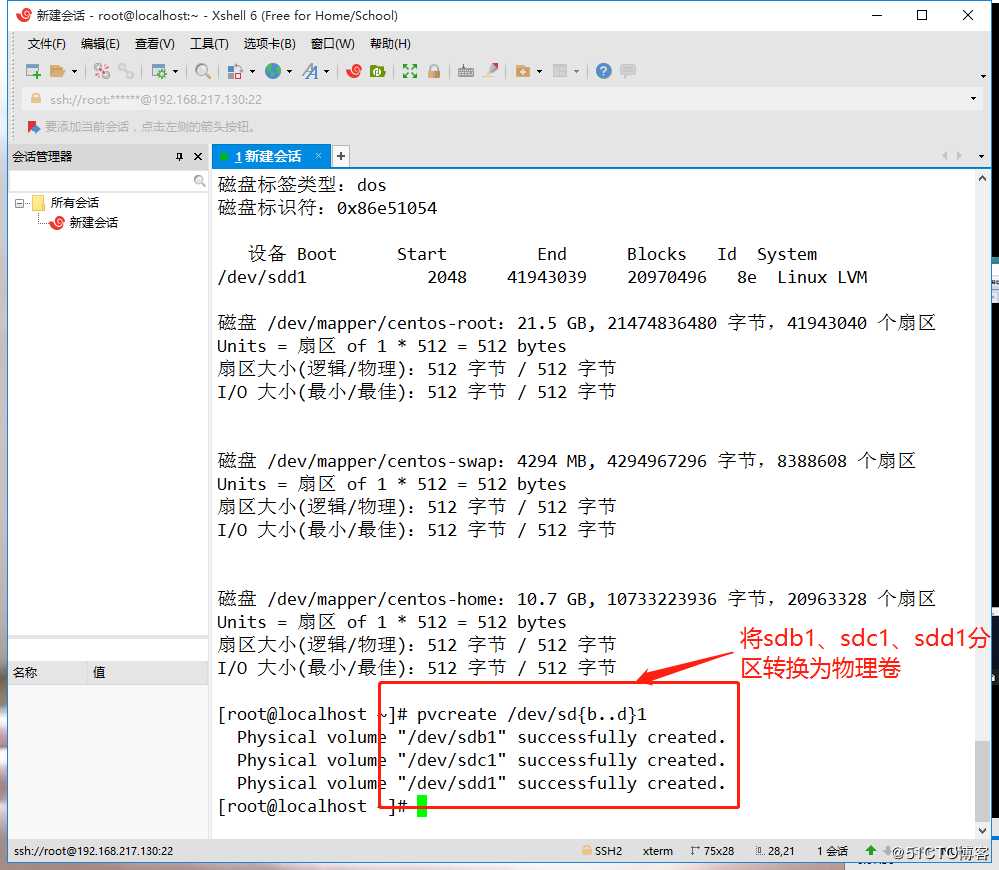
查看物理卷,并将物理卷整合到形成见得mailbox卷组中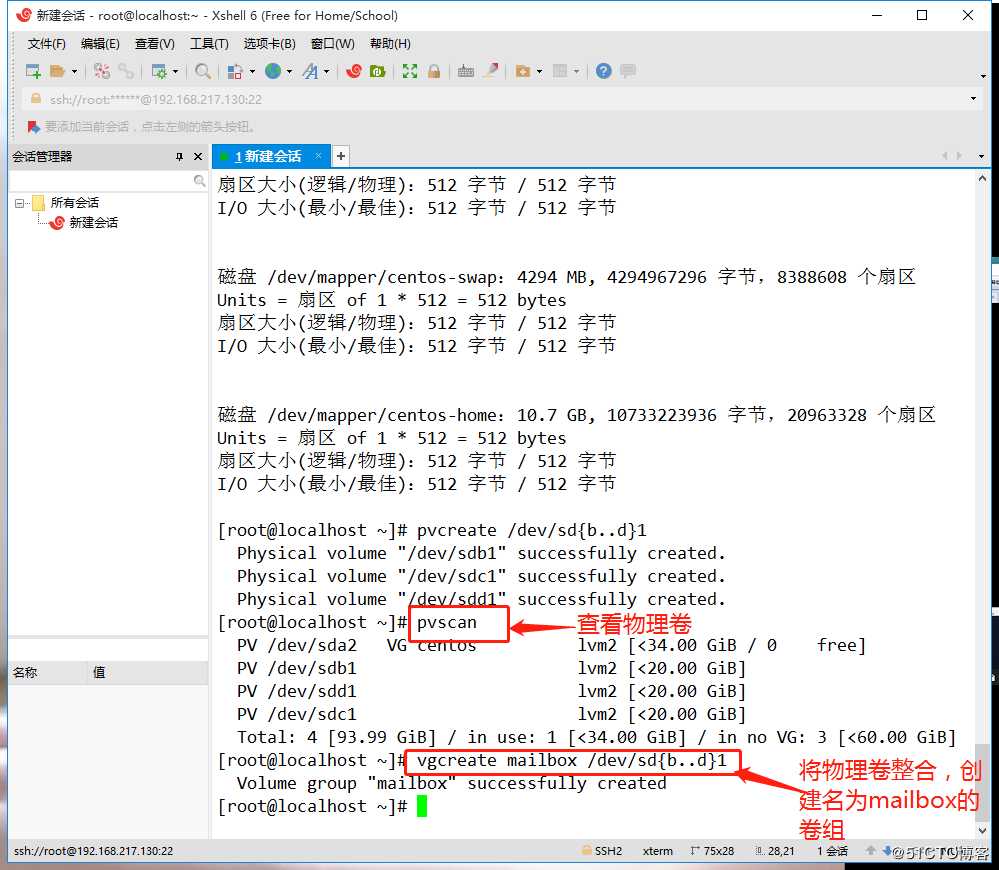
查看卷组的详细信息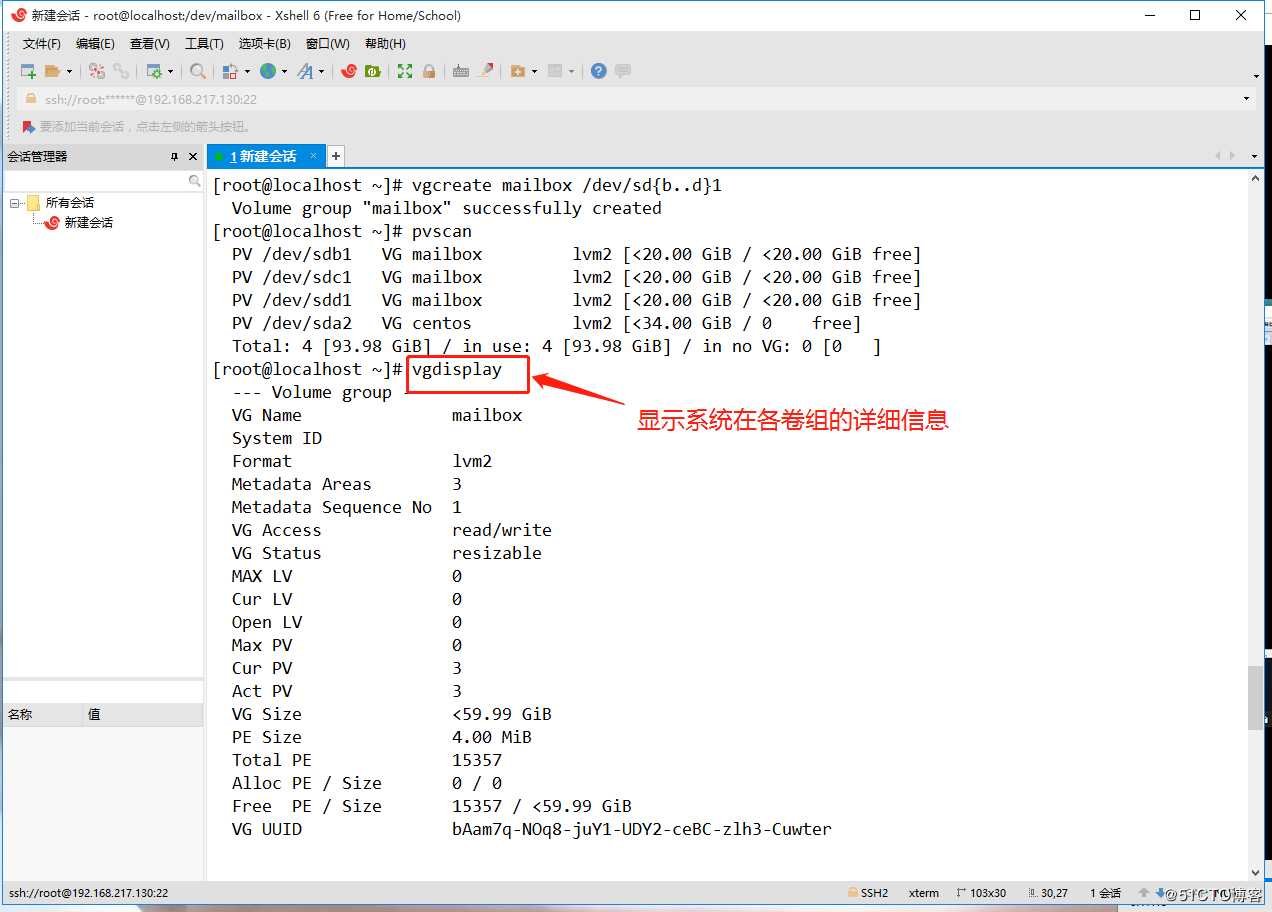
在mailbox卷组中创建两个逻辑卷,分别为25G和15G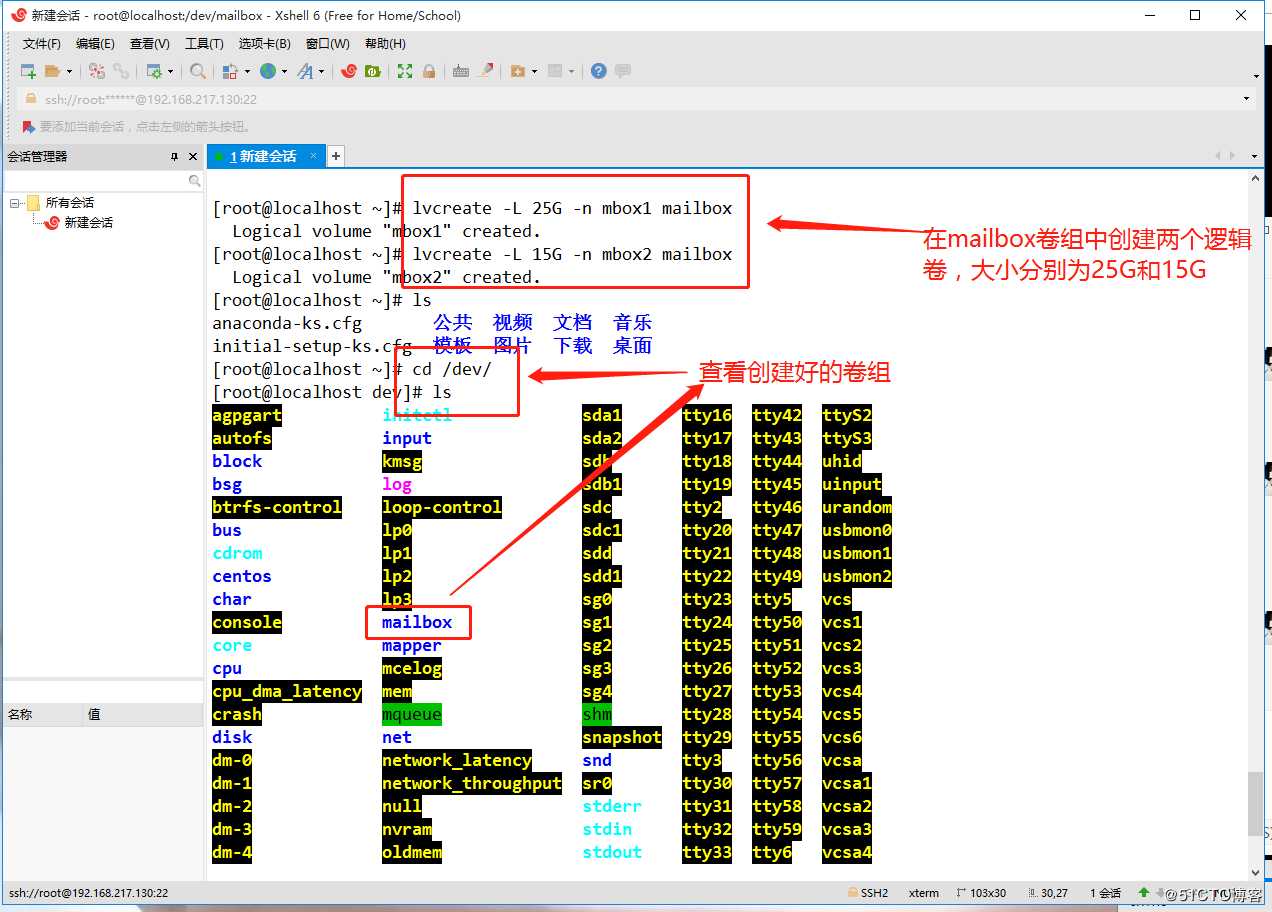
查看创建好的逻辑卷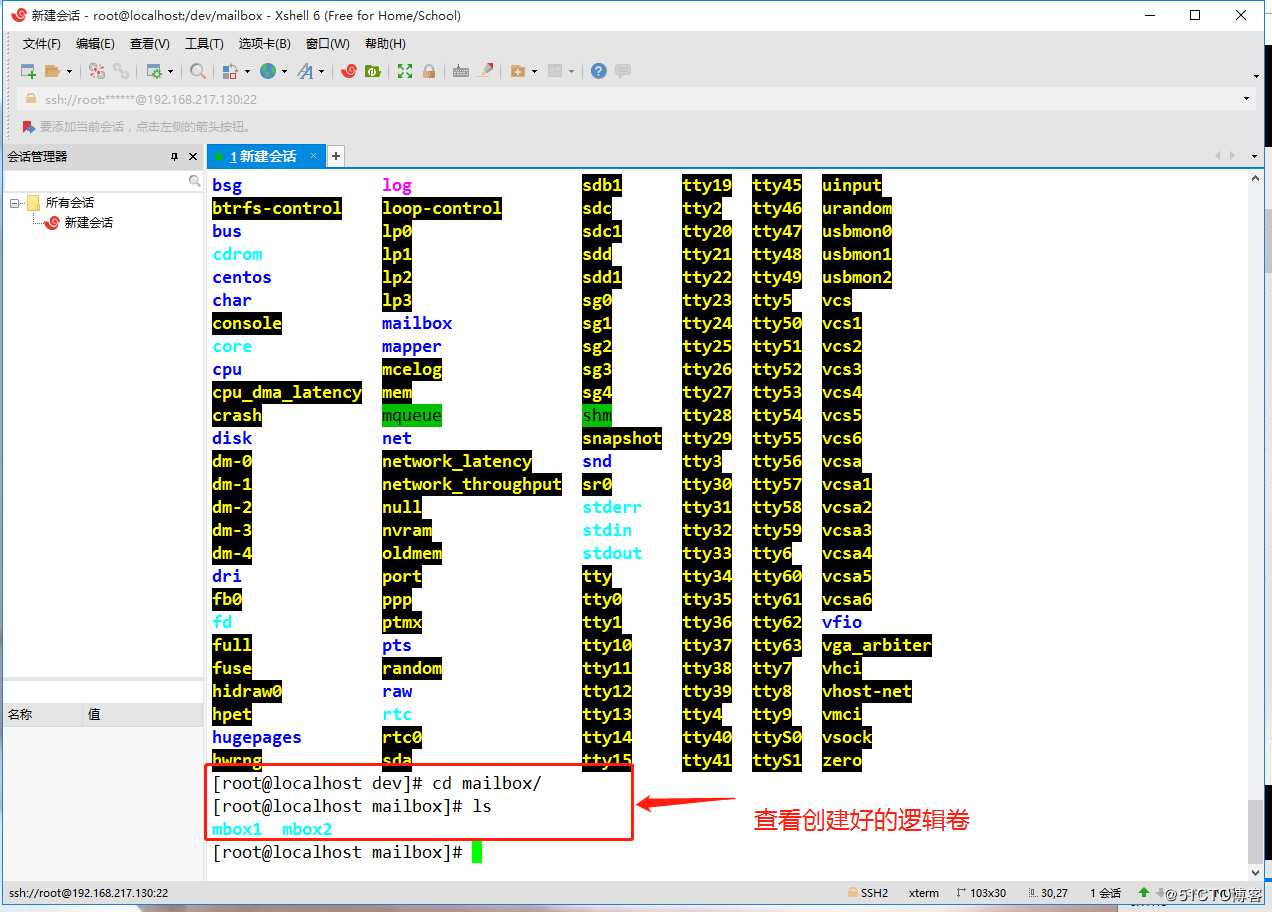
查看创建好的逻辑卷的信息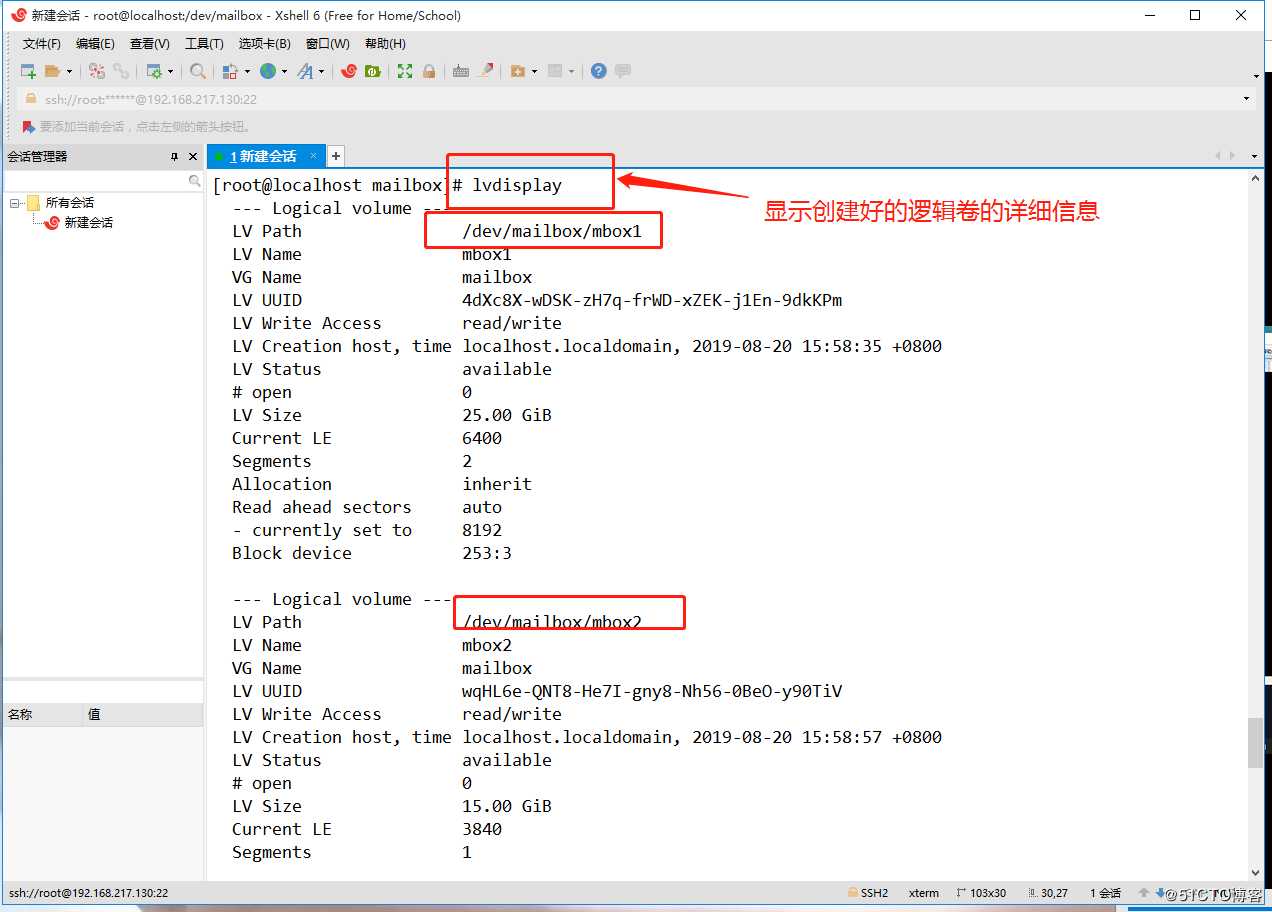
在逻辑卷Mbox1的空间不足时,向mbox1动态添加10G的内存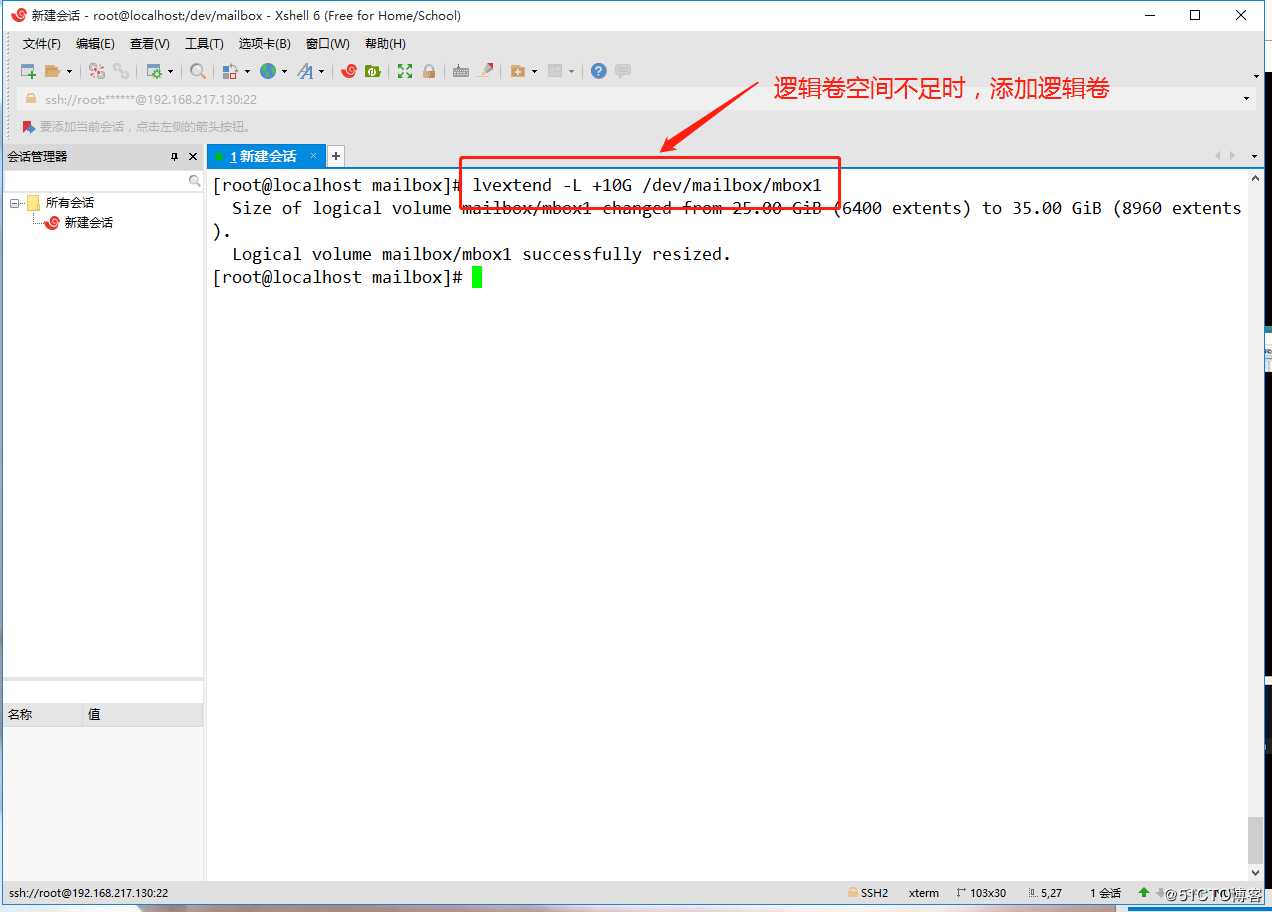
格式化创建好的逻辑卷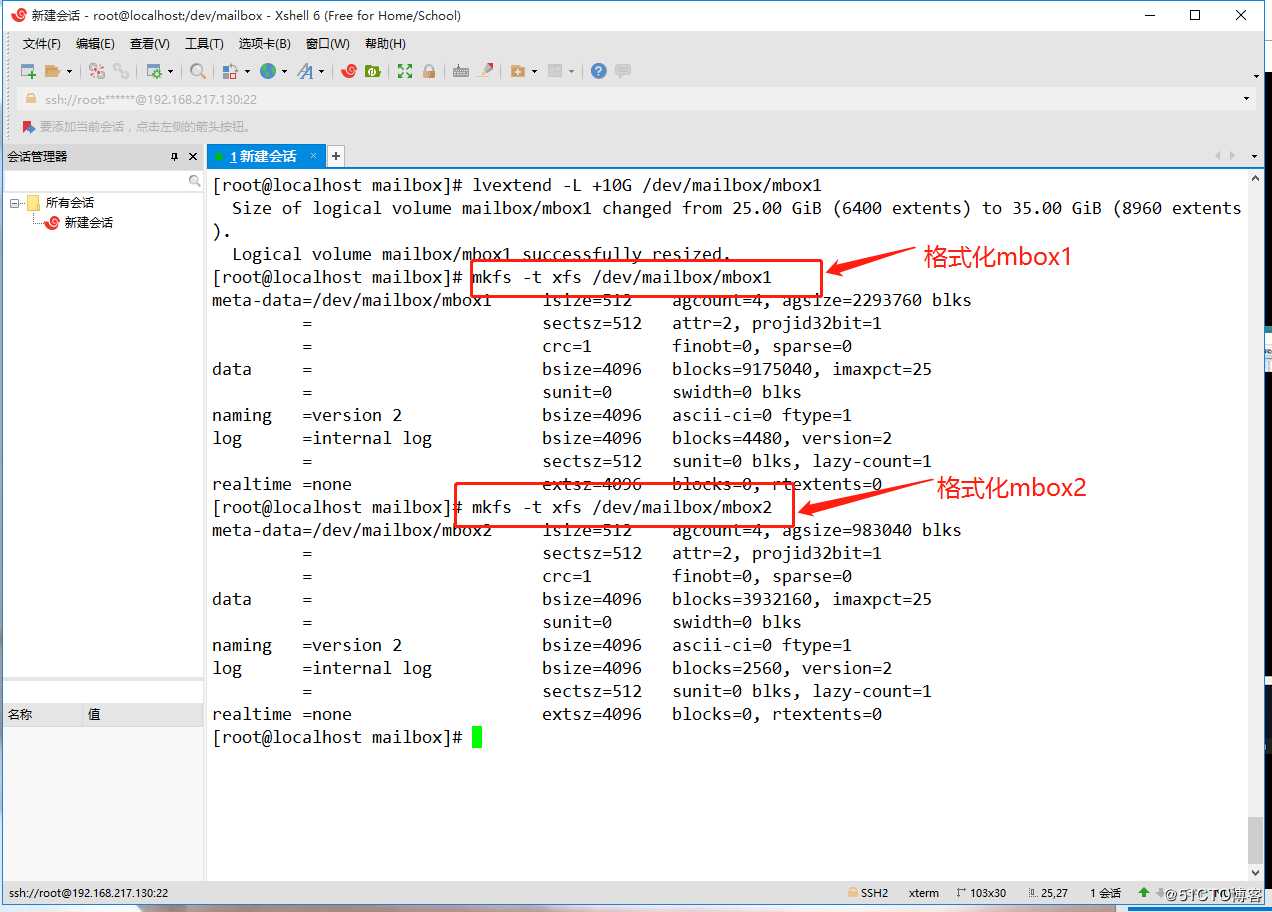
创建自动挂载点,并实行自动挂载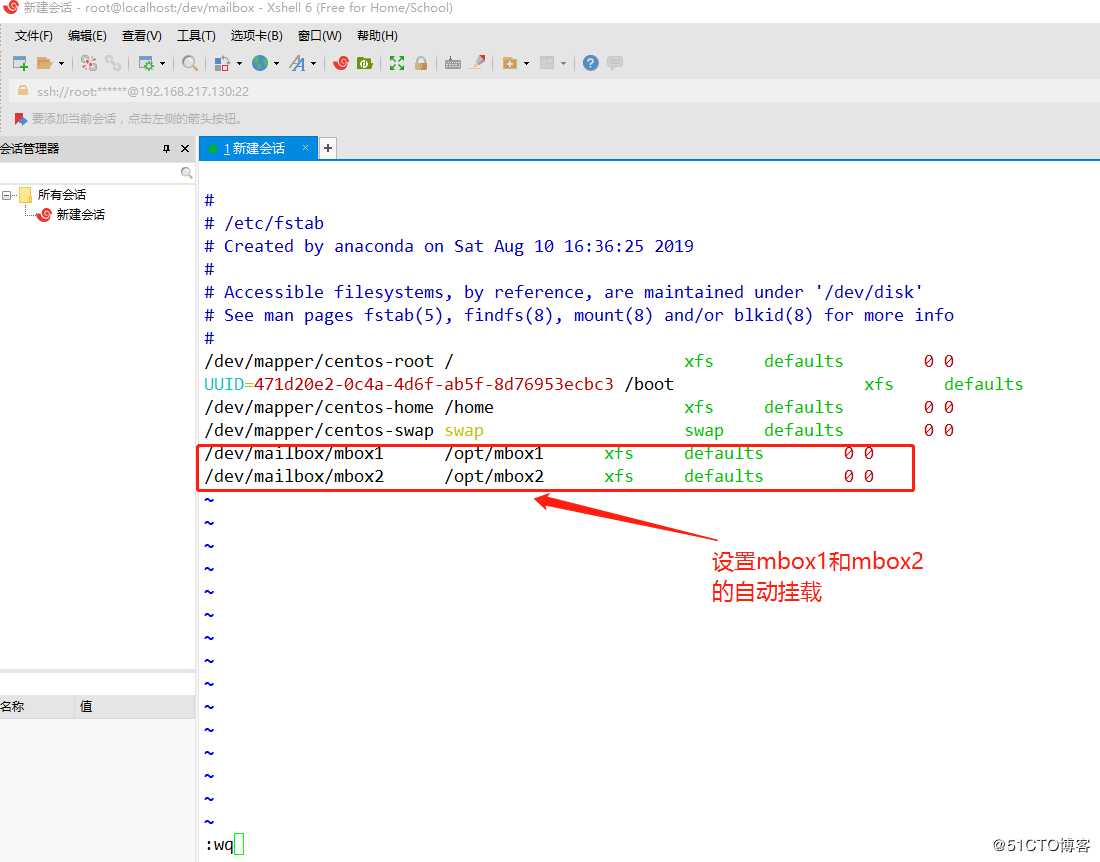

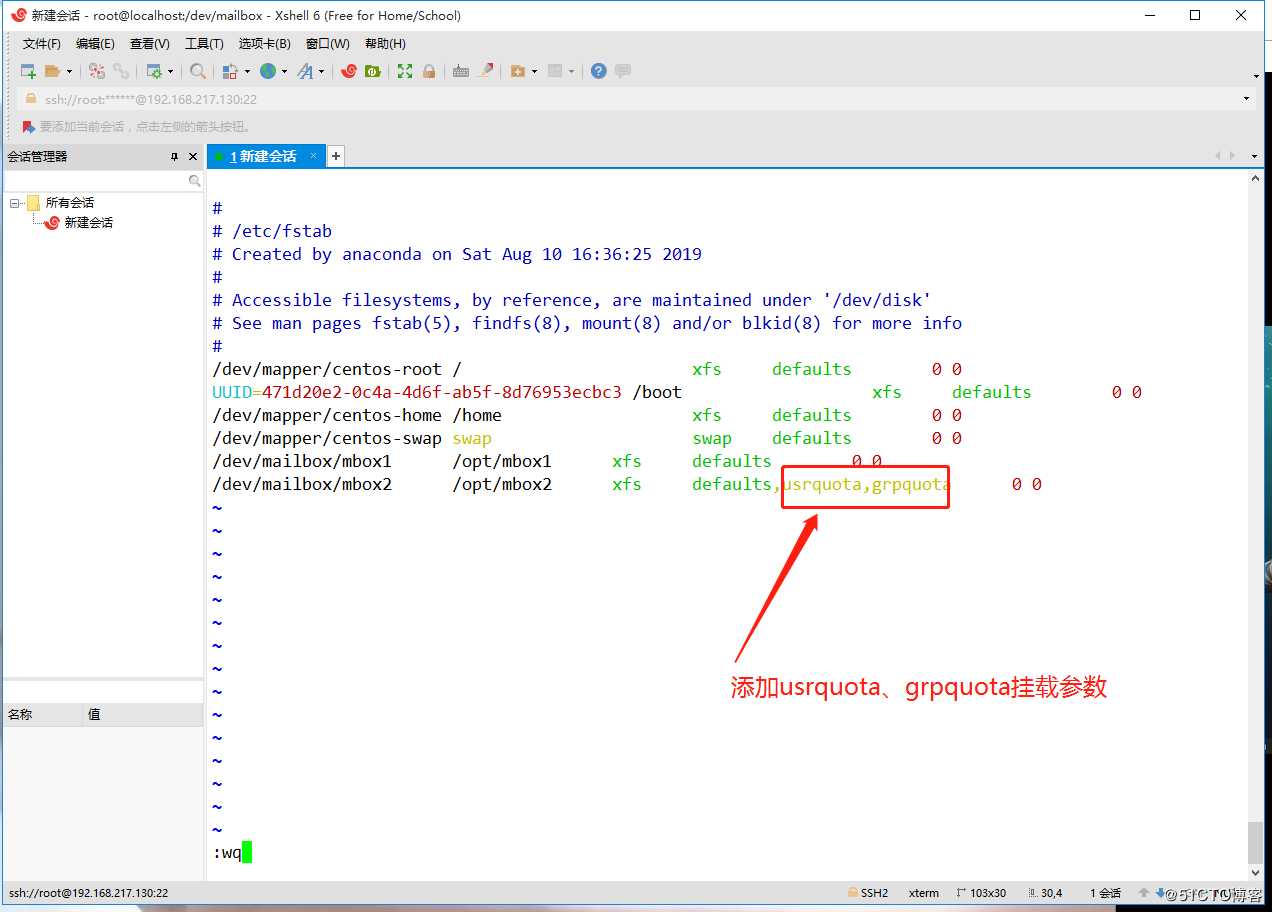
二、磁盘配额
1、磁盘配额概述
实现磁盘配额的条件
(1)需要Linux内核支持
(2)需要安装xfsprogs与quota软件包
Linux磁盘配额的特点
(1)作用范围:针对指定的文件系统(分区)
(2)限制对象:用户账号、账号组
(3)限制类型:磁盘容量、文件数目
(4)限制方法:软限制、硬限制
磁盘配额的步骤
(1)以支持配额功能的方式挂载文件系统
(2)编辑用户和组账号的配额设置
(3)验证磁盘配额功能
(4)查看磁盘配额使用情况
2、启用磁盘配额支持
启用文件系统的配额支持
添加usrquota、grpquota挂载参数
添加挂载参数的常用命令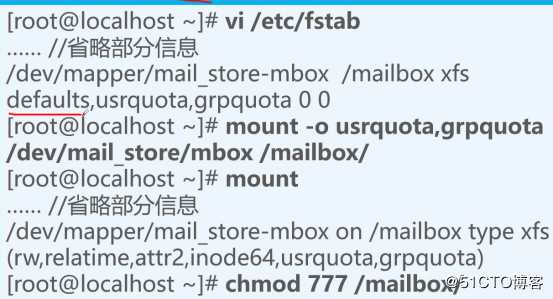
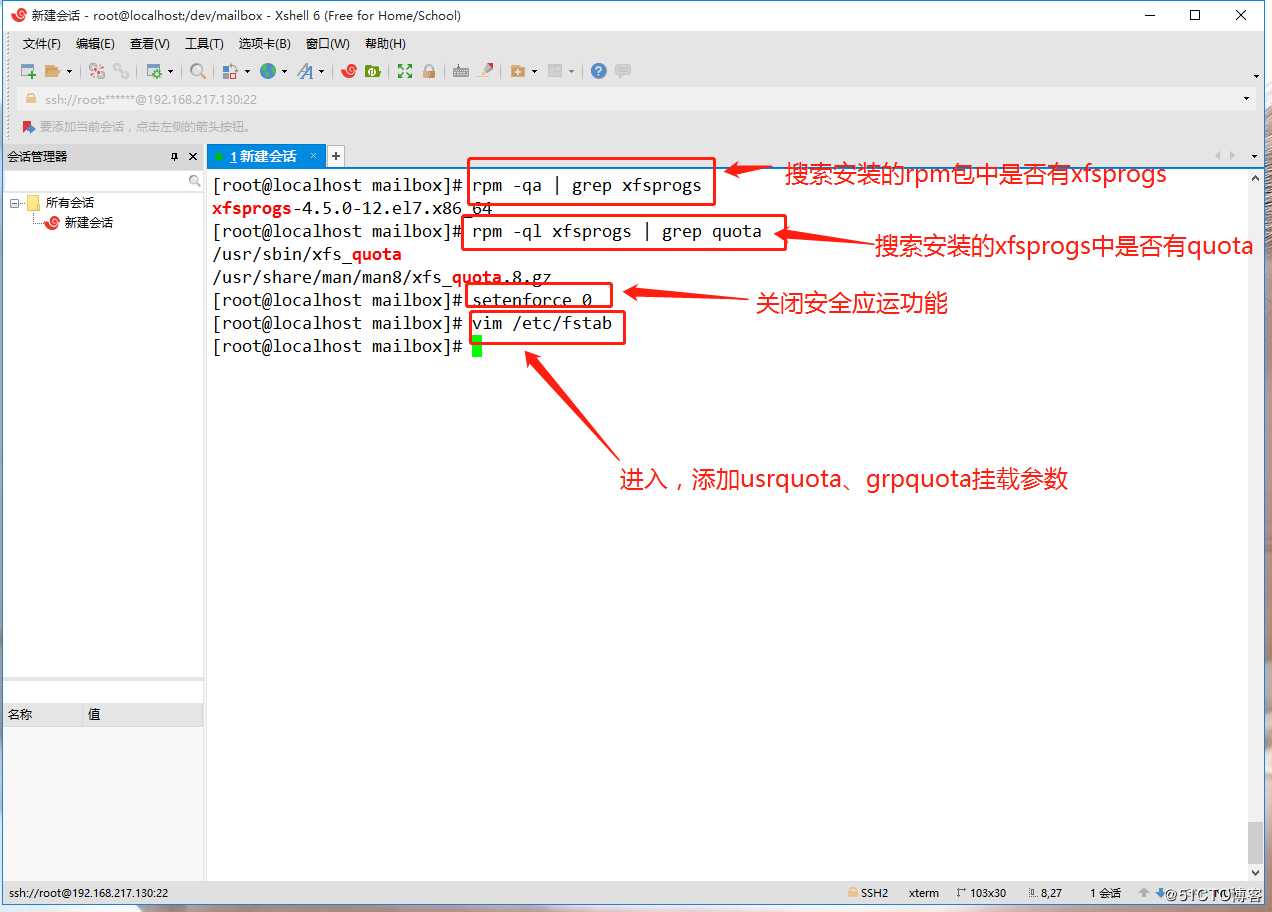
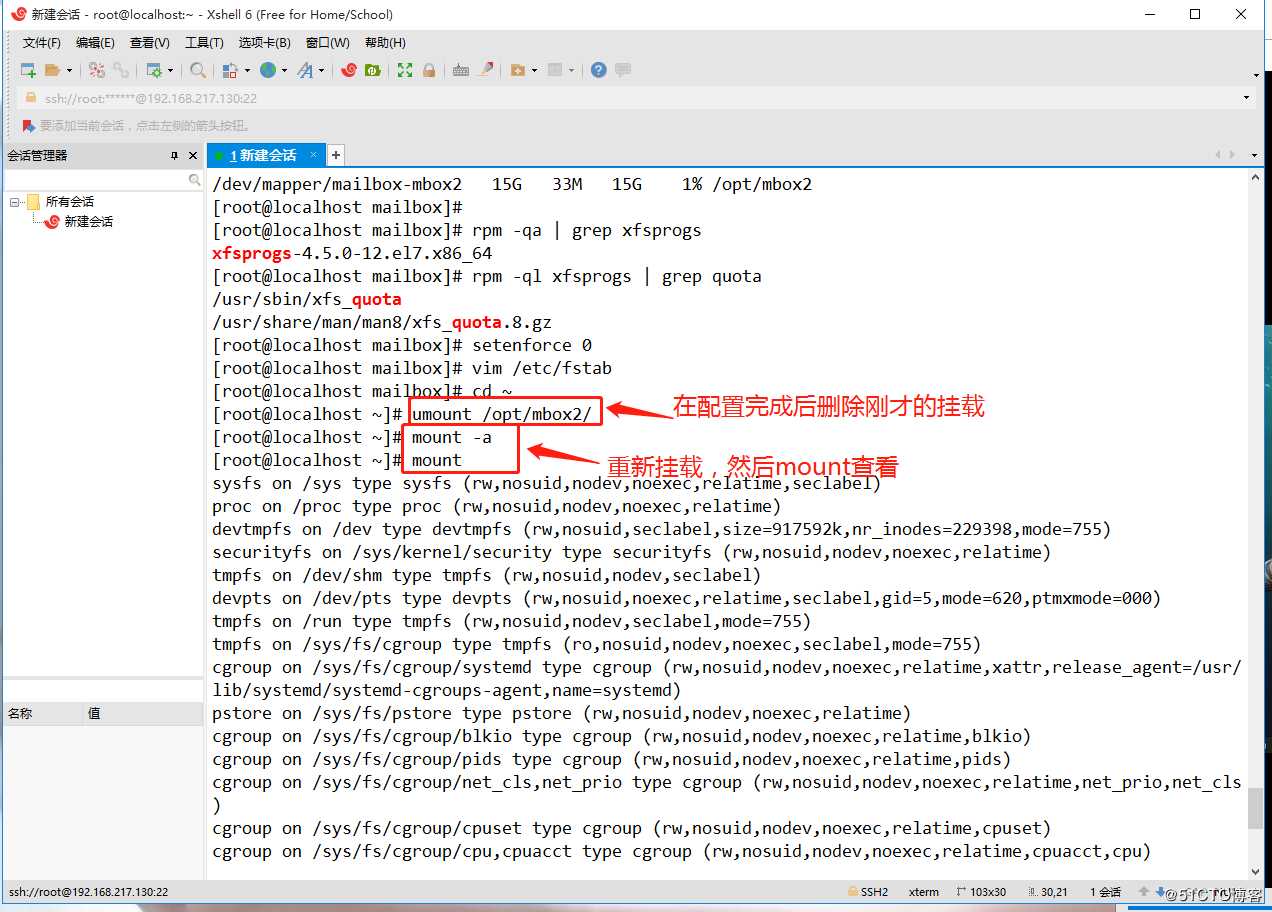
3、磁盘配额管理
编辑用户和组账号的配额设置
使用xfs_quota命令编辑配额设置
Xfs_quota -x -c ‘limit -u bsoft=N bhard=N isoft=N ihard=N 用户名’ 挂载点
常用选项
-u:指定用户
-x:启用专家模式
-c:使用命令执行
限制字段
bsoft:软限制大小
bhard:硬限制大小
isoft:软限制节点
ihard:硬限制节点
软限制不能超过硬限制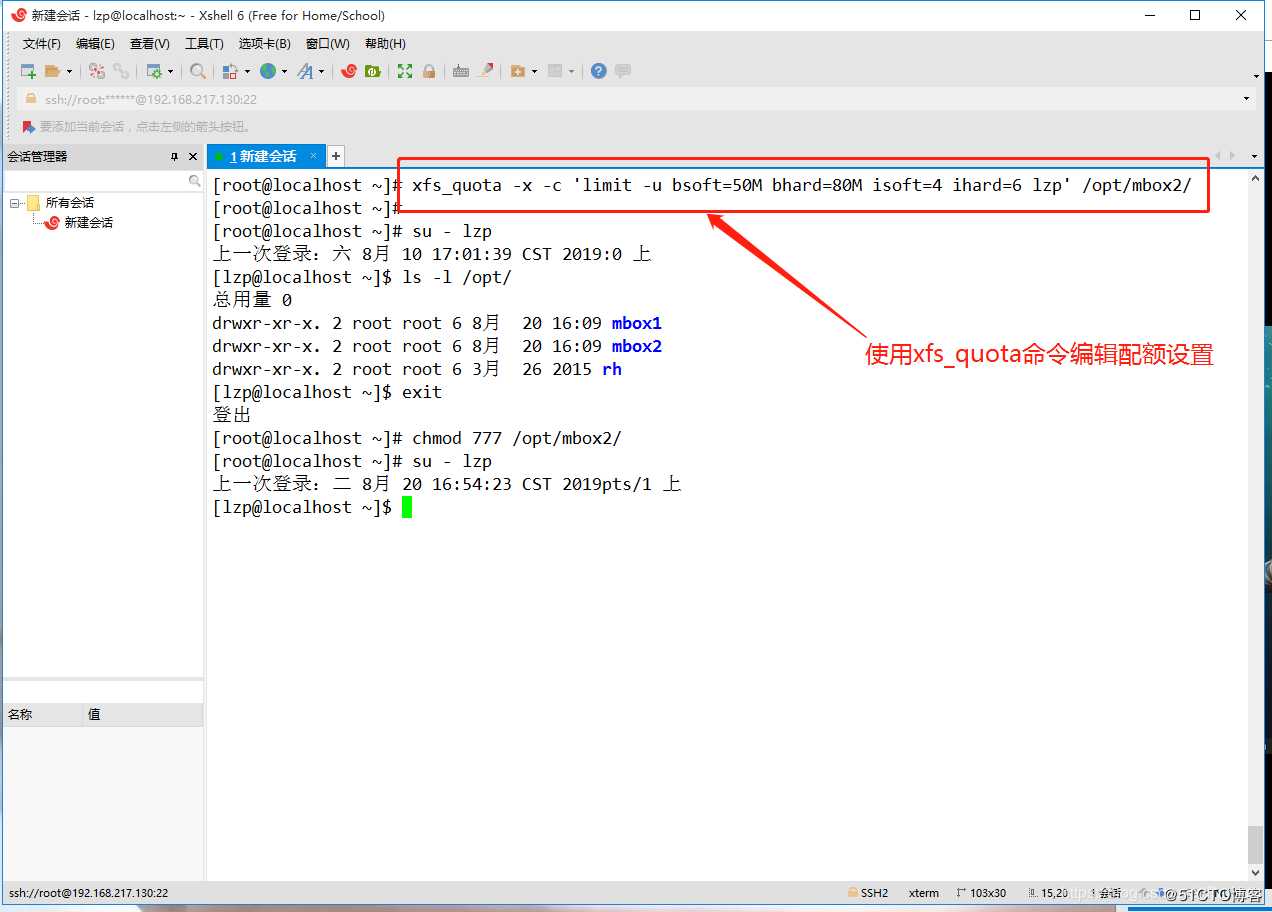
4、验证磁盘配额功能
(1)切换到设置配额的分区(挂载目录)
(2)创建指定数量的文件:使用touch命令,或cp命令。
(3)创建指定容量的文件:使用dd命令,或cp命令。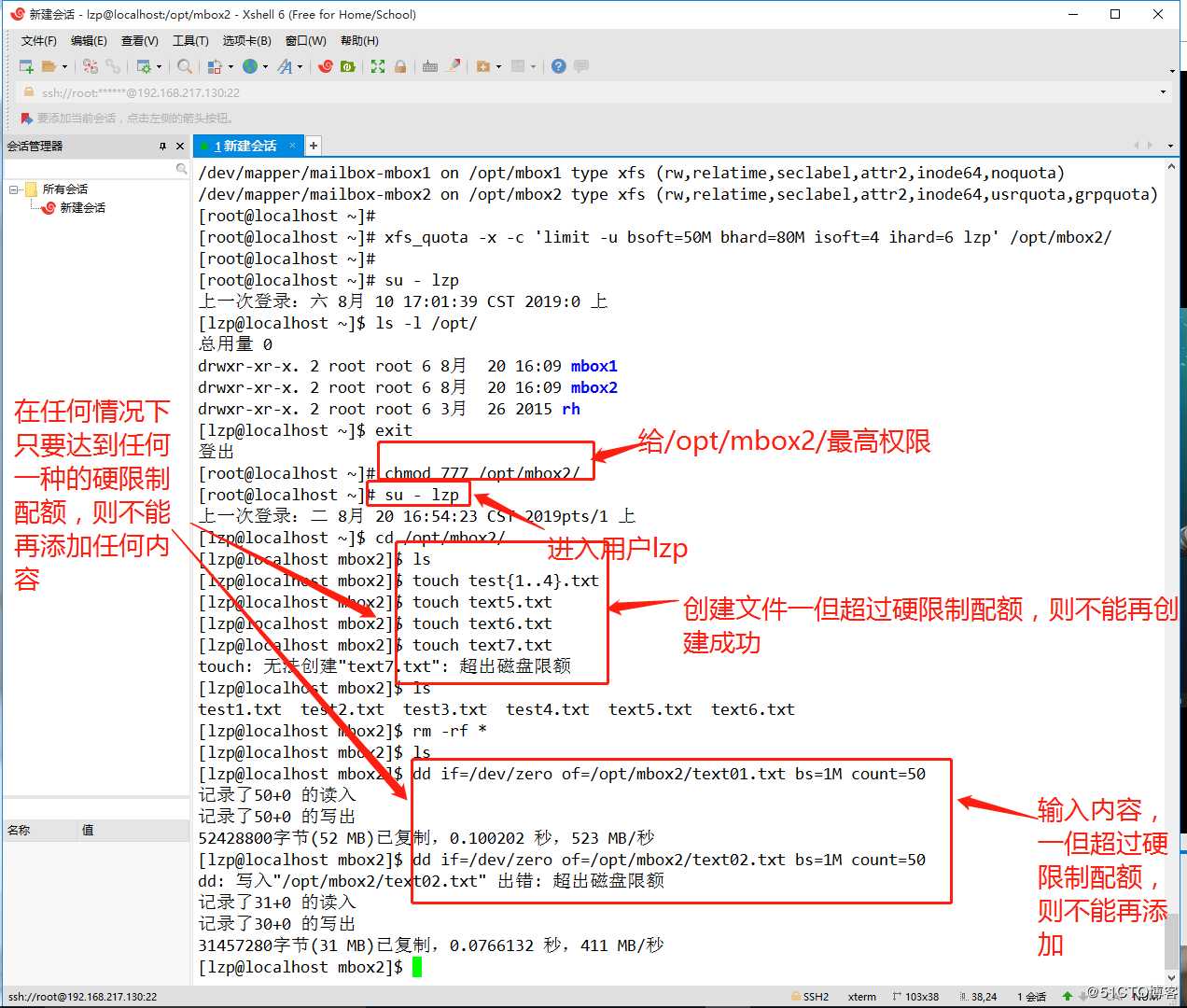
5、查看配额的使用情况
xfs_quota -x -c ‘report 选项’ 挂载点
report常用选项
-b 输出报告
-a 查看所有
-i 节点信息
-u、-g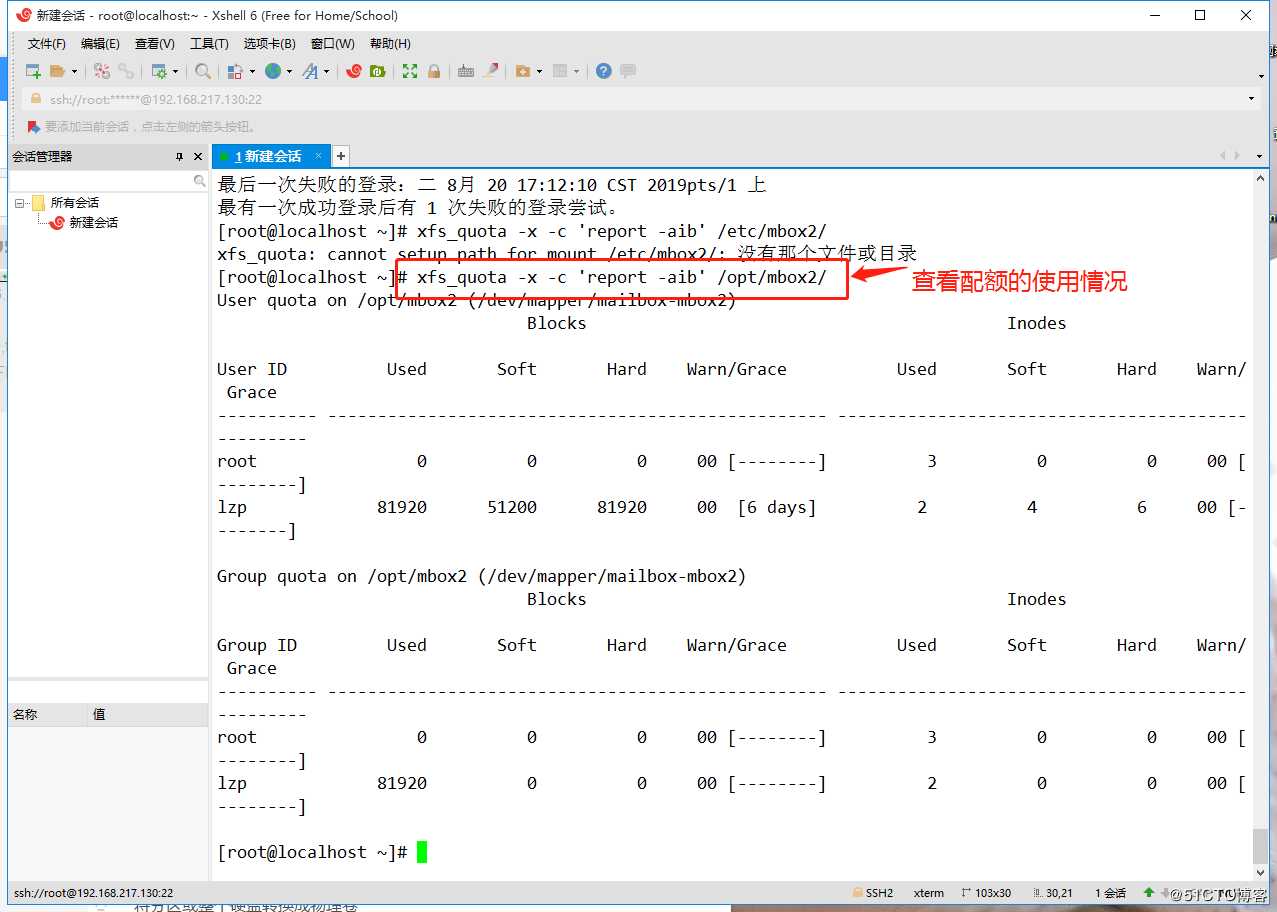
标签:工具 切换 管理工具 用户 shell scsi epo 界面 code
原文地址:https://blog.51cto.com/14504925/2431133